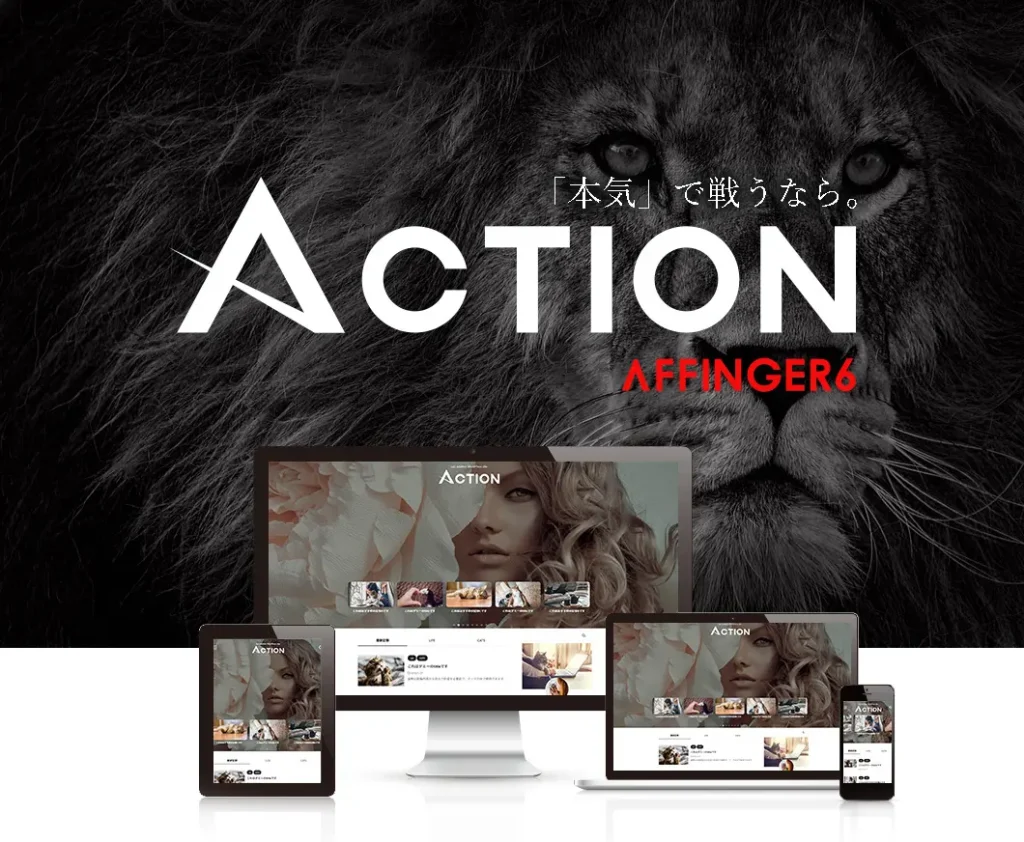今回あるブログのテーマをAFFINGER6に移行したので、そのタイミングで行った初期設定について細かく解説していきます。
基本的に「AFFINGER管理」で行う設定として重要な4つをまとめました。
AFFINGER6をインストールした後にとりあえずやっておくべき初期設定という内容なので、できれば記事を書く前には済ませておくのがベスト。
ちなみにAFFINGER6のテーマの初期設定であって、WordPress本体の設定ではありません。
WordPress本体の初期設定について知りたい方は、「【WordPressの初期設定】重要な5つの手順」という記事を書かせていただいているのでそちらから参考にしてみてください。
AFFINGE6のインストールが終わっていることを前提としているので、インストールが終わっていない方はこちらの記事も参考に!
AFFINGER6の初期設定で“絶対やるべき”4つの重要設定
あまりそれぞれ細かく詳しく解説するとスムーズに終わらせることができないため、必要な要点のみでササっと解説しています。
より詳しく解説されているブログなどは他にもありますが、素早く終わらせたい方にとってはちょうどいい具合だと思っております。
基本的には目次通りの順番で作業をしていってもらえれば問題ありません。
【WordPressの初期設定】重要な5つの手順
☛上のリンク先の記事と重複しないようにしているので、両方チェックしておくのがおすすめ!
AFFINGER6の初期値を設定
まずはWordPressのダッシュボードから「AFFINGER管理」より初期値を設定します。
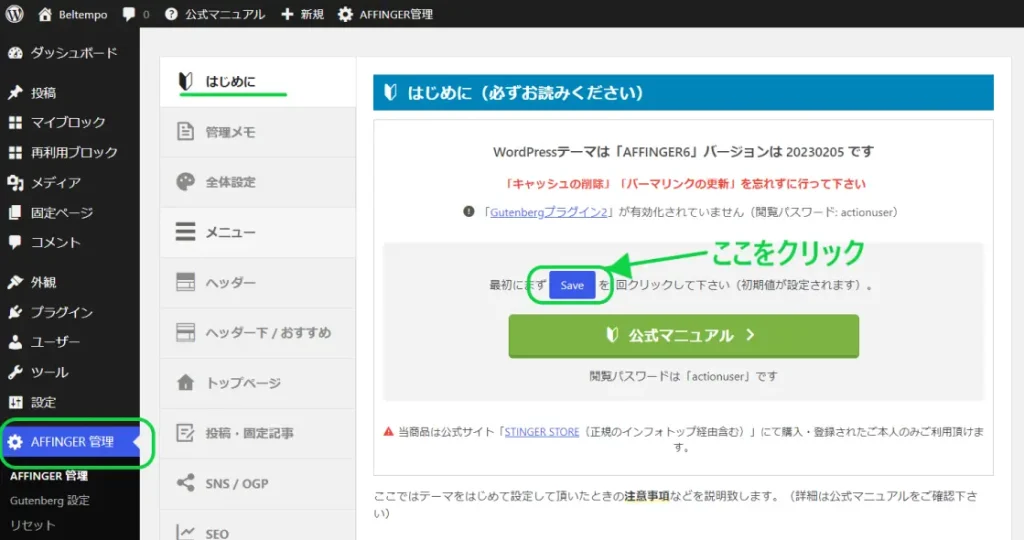
あまり深く考えなくても問題ありません。
画像のように「Save」をクリックするだけでOK!
サイトの幅を広げる(PC閲覧時)
「AFFINGER6管理」→「全体設定」に「サイト全体のレイアウト一括設定」があります。
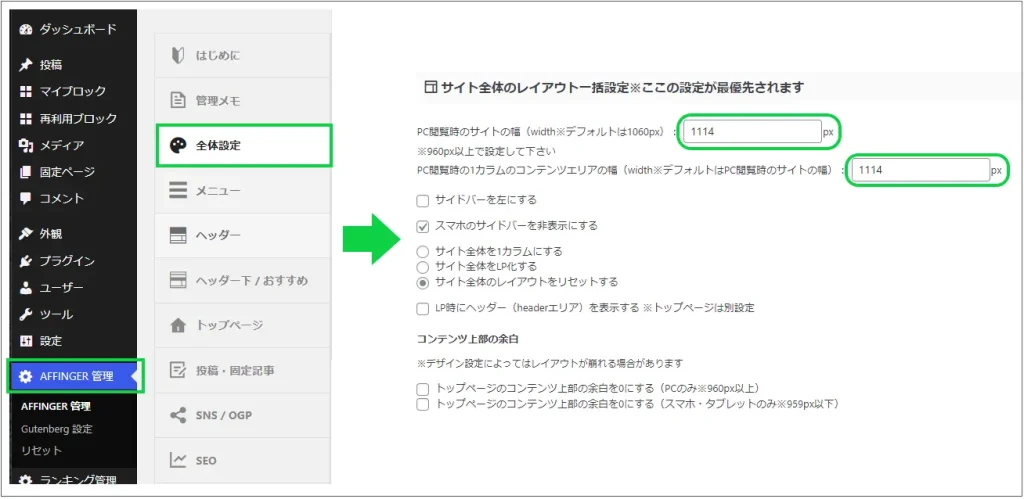
ここでPC閲覧時のサイトの幅を変更します。
変更する理由はアドセンスを横並びにするために必要だからです。
(Googleアドセンス用 336pxを2つ並べるには1114px以上が必要)
後々収益化を考えアドセンス広告を導入する場合、デフォルトの初期値より広い幅で設定する必要があります。
そうしないと、横並びに広告を置きたいのに縦に2つ並んでしまいアドセンスの規約違反に当たる可能性があるからです。
※縦に二つ並んだ状態では規約違反になってしまいます。
推奨されているサイトの幅は「1114px~1300px」ぐらいといわれていますが、実際に自分でサイトを表示しながら調整するのが良いので調整してみてください。
1カラムの場合は1カラムの方の値も設定しておきましょう。
終わり次第保存してください。
トップページの新着記事の設定
「AFFINGER管理」→「トップページ」→「記事一覧の項目」
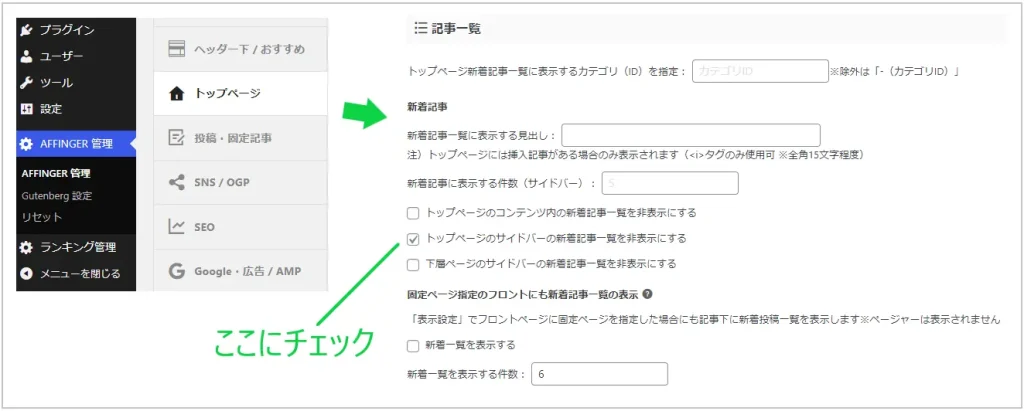
チェックを入れているのは「トップページのサイドバーの新着記事一覧を非表示にする」という項目です。
ここにチェックを入れておかないと、トップページのメインコンテンツ部分とサイドバーの部分の両方に新着記事が表示される状態になります。
デザイン的に必要な場合や気にならない方はチェックを外していただいてもOKなので、任意で決めていただいてOKです。
他にも「新着記事一覧を表示する件数」など任意で設定してみてください。
完了したら保存しておきましょう。
SEO関連設定
「AFFINGER管理」→「SEO」→それぞれの項目を設定
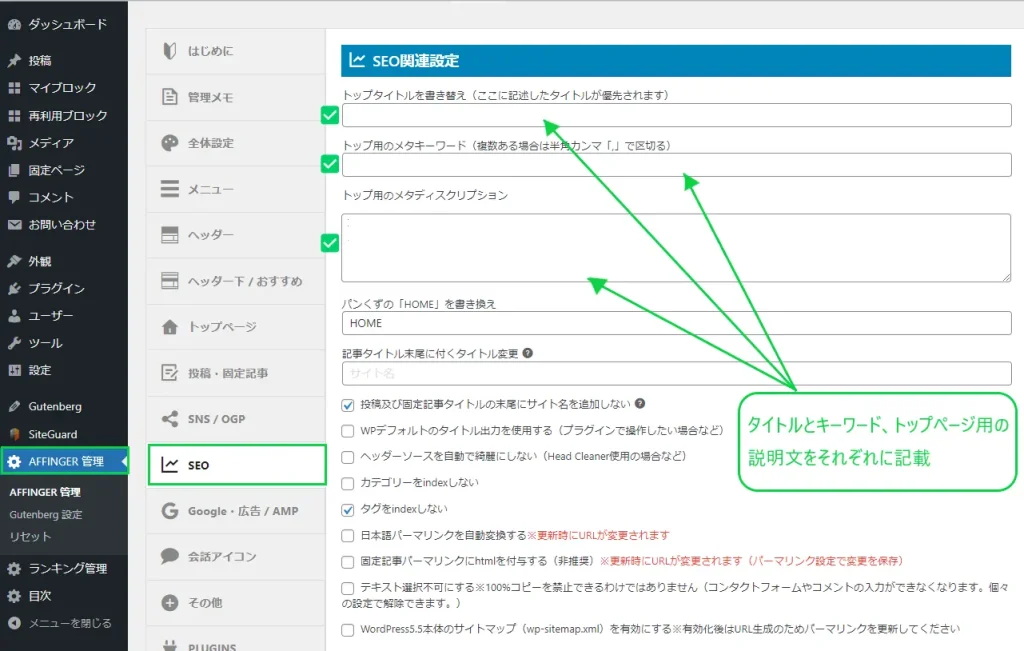
- SEO関連設定では、「トップタイトルを書き替え」・「トップ用のメタキーワード」・「トップ用のメタディスクリプション」へそれぞれ自分が決めた内容を記入します。
- 「トップ用のメタキーワード」では検索で引っかかってほしいキーワード3~5個程度記入。
※複数ある場合は「,」単語ごとに区切る - 「トップ用のメタディスクリプション」にはブログまたはサイトの簡単な説明を記入しておきましょう。
※目安は120文字程度です。
「投稿及び固定記事タイトルの末尾にサイト名を追加しない」
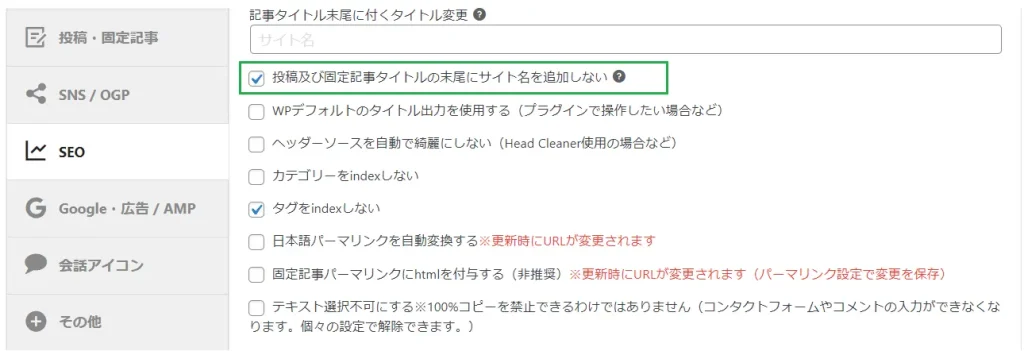
「投稿及び固定記事タイトルの末尾にサイト名を追加しない」に関してですが、自分の記事が検索結果に表示される場合に文末にブログ(サイト)タイトルを表示させるどうかの設定になります。
(例)
検索結果の記事タイトル↓
- 「AFFINGER管理の設定方法について」
- 「AFFINGER管理の設定方法について-CF/room」
知名度がある場合は文末にブログタイトルがあった方が良いかもしれませんね。
私は長めのタイトルにした場合に見切れてしまうのが嫌なので、末尾にタイトルを載せない設定にしています。
こちらも任意なのでお好みでチェックを入れてください。
ただ、文末にブログタイトルを表示させないように設定してもGoogle側のさじ加減で表示されてしまう状態になるため、文末にタイトルが残ったままになる場合があります。
「カテゴリーをindexしない」
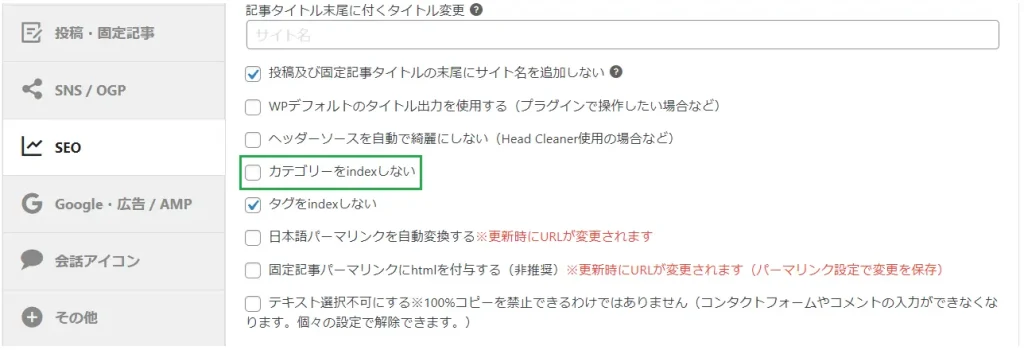
カテゴリーのページをインデックス(検索結果への表示)させるかどうかの設定です。
カテゴリーのページが記事一覧だけのように、とくに充実していないのであればチェックを入れておいて問題ありません。
カテゴリーページも充実したページなのであれば、チェックは外しておく方が良いでしょう。
「タグをindexしない」
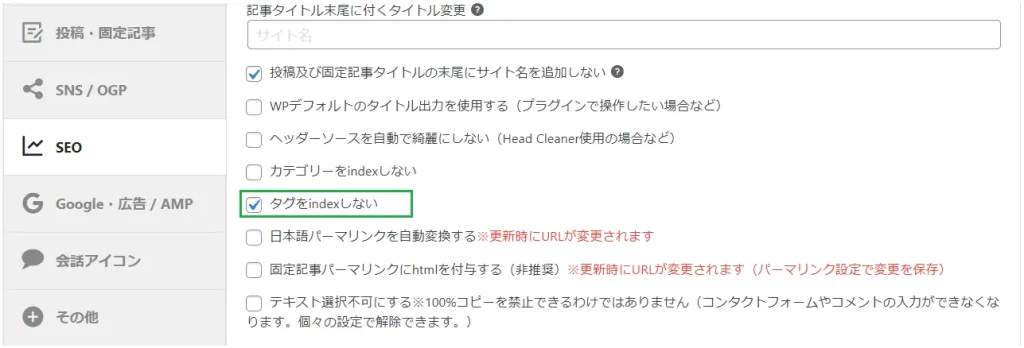
「タグ」のページをインデックス(検索結果への表示)させるかどうかの設定です。
私は「タグをindexしない」という項目へチェックを入れています。
タグに関しては基本的にチェックを入れておいて問題はありません。
出来れば早めにやっておきたい設定
先に紹介した4つの設定は必須レベルで重要な項目です。
これより下へは、できれば記事を書く前に済ませておきたい項目として一部を紹介しています。
手が空いたタイミングにでも設定しておきましょう。
- サイトマップの設定
- 最低限のデザインの設定
- 見出しのデザインの設定
- 文字サイズや行間の設定
- Googoleアナリティクスの導入
- Search Consoleの導入
- セキュリティ対策
それぞれのより詳しい内容については今後個別に記事を追加していけたらと考えています。
【AFFINGER6】のテーマの初期設定まとめ
以上がAFFINGER6のテーマに関する初期設定です。
中でも必須でやっておきたいことを4つ紹介させていただいたので、是非記事を書き始める前に目ととおして設定していただけたらと思います。
ここへ紹介したもの以外にもできれば設定したほうがいいというものはもちろんあるのですが、あまり多く紹介しても初めての方や初心者の方にとっては重荷になるため、記事を書き始めても問題ないという辺りを着地点としてまとめました。
合わせてWordPress本体の初期設定も終わらせる必要があると思っているので、そちらの設定は触ってないよという方は下の記事も目を通して見てください!